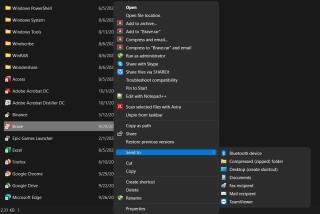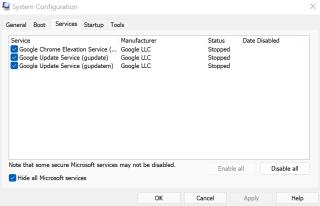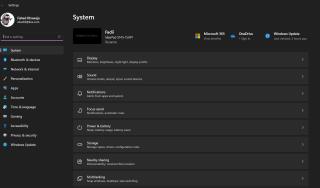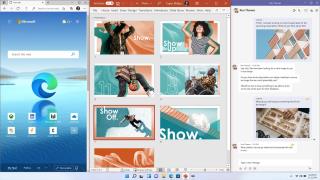如何在 Windows 上掛載和提取 ISO 文件

如果您想從磁盤(如Windows 安裝盤)獲取數據,但又不想購買物理CD,則可以使用ISO 文件代替。ISO 文件是磁盤的藍圖,這意味著它包含您購買物理 CD 後可以找到的所有數據。製造商使用 ISO 文件向最終用戶分發驅動程序、軟件或操作系統。

Skype for Business 是 Microsoft 開發的一款出色的企業消息和視頻工具。也就是說,也許您的公司現在正在使用 Zoom 或 Microsoft Teams 等替代方案,而您想要卸載 Skype for Business。
如果是這樣,我們隨時為您提供幫助。您可能會發現卸載比其他軟件更棘手,因此我們將向您展示在 Windows 10 上卸載 Skype for Business 的所有方法。

您確定要完全卸載 Skype for Business 嗎?如果您將來可能再次使用它,您可能更願意在登錄 Windows 時簡單地停止程序自動打開。
去做這個:
現在,您每次要使用 Skype for Business 時都需要手動打開它。
Skype for Business 主要是一個企業程序,因此它很可能安裝在您的工作計算機上。
如果是這樣,您可能無法卸載 Skype for Business。您的系統管理員可以限制您的用戶帳戶執行某些操作;卸載 Skype for Business 可能就是其中之一。
相關:微軟提醒 Skype for Business Online 客戶切換到 Microsoft Teams
即使您的帳戶沒有任何限制,在卸載 Skype for Business 之前與您的 IT 管理員聯繫也是明智之舉。這樣做可能會讓他們頭疼。
在嘗試任何高級操作之前,請嘗試像卸載任何其他應用程序或程序一樣卸載 Skype for Business。
如果您在此處沒有看到 Skype for Business,那是因為您使用的版本與其他 Microsoft 365 應用程序集成。
如果需要,您可以從此處卸載 Microsoft 365 或 Office,但顯然,這將刪除您可能想要保留的其他程序,如 Word、PowerPoint 和 Access。因此,請繼續閱讀。
相關:Microsoft 365 與 Office:有什麼區別?
儘管標準 Office 安裝不允許您選擇不安裝 Skype for Business,但您可以使用高級技術來實現它。
首先,使用上述步驟卸載 Office。或者,轉到“從 PC 卸載 Office”Microsoft 支持頁面並使用第二個選項下載 Office 卸載支持工具。
接下來,下載Office 部署工具。打開它並選擇將文件解壓縮到的位置。這將為您提供三個configuration.xml文件和一個setup.exe文件。
確定您需要的配置文件:x64用於 32 位系統,x86用於 64 位系統,如果您安裝的是 Office 企業版,則Enterprise是。
右鍵單擊配置文件,然後選擇打開方式>記事本。
首先,查找以以下內容開頭的行:
Add OfficeClientEdition=
如下修改該行的開頭,將C:\Office替換為您提取文件的路徑:
Add SourcePath="C:\Office" OfficeClientEdition=
接下來,查找這兩行(您的產品 ID 可能是“ProPlus2019Volume”而不是“OF365ProPlusRetail”,並且您的語言 ID 可能不同):
Product ID="O365ProPlusRetail" Language ID="en-us"
將此行粘貼到下面:
ExcludeApp ID="Lync"
然後保存文件。
對命令提示符進行系統搜索,然後單擊以管理員身份運行。
在命令提示符中輸入:
cd C:\Office
同樣,將C:\Office路徑替換為您提取文件的位置。
然後,依次運行以下命令(將配置文件名替換為您使用的任何一個),這可能需要一些時間:
setup.exe /download configuration-Office2019Enterprise.xml setup.exe /configure configuration-Office2019Enterprise.xml
然後,這將在沒有 Skype for Business 的情況下安裝 Office。
不相信卸載 Skype for Business 值得付出努力?很公平。嘗試給它第二次機會。
使用 Skype for Business,您可以共享屏幕、運行民意調查、使用協作白板、記錄通話等等。
如果您想從磁盤(如Windows 安裝盤)獲取數據,但又不想購買物理CD,則可以使用ISO 文件代替。ISO 文件是磁盤的藍圖,這意味著它包含您購買物理 CD 後可以找到的所有數據。製造商使用 ISO 文件向最終用戶分發驅動程序、軟件或操作系統。
處理器在用戶模式或內核模式下執行程序。當您使用 PC 時,您的處理器會根據其功能定期在兩者之間切換。但是什麼是用戶模式和內核模式,兩者有什麼區別呢?
在發佈時,Windows 10 是微軟最精簡、最卑鄙的操作系統。它感覺比它的前身 Windows 7 更加靈活,並且足夠緊湊,可以與物聯網設備配合使用。但那是當時。今天,Windows 10 已經積累了足夠的功能來讓它陷入困境。
您是否經常使用有問題的軟件或嘗試對 Windows 安裝進行模糊的調整?然後,您可能也知道為什麼備份可以成為救星。儘管如此,與其在出現問題時都不必從備份中恢復您的操作系統,為什麼不對其進行虛擬化呢?這樣,您就可以試驗和修補它,而不必擔心破壞事物。
功能鍵為您提供了一種更快、更輕鬆的方式來控制多個硬件功能。使用 Fn 鍵,您可以調整屏幕亮度、控制揚聲器音量或打開和關閉飛行模式等眾多功能。
對於微軟粉絲來說,Windows 11 是一個令人興奮的新操作系統,但沒有什麼比了解您的計算機無法運行更能抑制炒作。但是,用戶現在可以下載 Windows 11 ISO 並將其安裝在他們的舊電腦上,從而完全跳過硬件檢查。
隨著 Windows 11 的推出,微軟再次調整了安裝新操作系統的最低要求。有些變化是……有爭議的,因為沒有更好的詞,但其他的更敏感。在更敏感的變化中,新要求至少使用雙核 CPU,以及至少 4 GB 的 RAM。
Windows 11 s 現在可供所有人購買。它是 Windows 的最新主要版本,也是 6 年來的第一個版本。並且有很多值得喜歡的地方。我們不僅獲得了全新的 UI、UX 和許多更改,而且還獲得了一些新功能,即使其中很多功能不會在第一天進入操作系統。
如果您需要切斷計算機上的所有無線通信,Windows 11 上的飛行模式是實現此目的的絕佳方式。例如,如果您帶著筆記本電腦乘飛機,則規則要求您的計算機在整個飛行過程中都處於飛行模式。這確保了飛機的通信系統不會受到干擾。
Windows 11s 的推出目前正在進行中。通過微軟的 Insider Preview 計劃進行了一段時間的 Beta 測試後,Windows 11 現在正在向全球穩定用戶推出。但微軟新操作系統的推出並非沒有問題。
Windows 11 具有重新設計的界面,讓一切變得更簡單。新的現代外觀提高了可訪問性,並為世界上最流行的操作系統帶來了一個新時代。
您是否被一台運行緩慢的 Windows 11 計算機所困擾?或者,也許曾經運行過的程序現在無法啟動,或者即使啟動了,它也會在幾秒鐘內自行終止?
微軟在 Windows 11 中完全重新設計了用戶界面,這意味著許多從 Windows 10 跳轉的應用程序現在看起來和感覺都不同。隨著 Windows 11 正式發布日期的臨近,是時候進入其新的“設置”應用程序了,因此您知道它發佈時會發生什麼。
經過三個月的 Insider Preview 版本,微軟終於在 2021 年 10 月 5 日推出了 Windows 11。雖然預覽版本讓我們對操作系統的期望有所了解,但 Windows 11 在發布之前將經歷許多變化。其中最大的變化是資格標準。
一個多月後,Windows 11 將正式開始在特定設備上運行。這意味著您將能夠親身體驗 Windows 的未來及其所有漂亮的功能。
當微軟宣布 Windows 11 將要求 PC 配備 TPM 2.0 芯片時,許多人感到震驚並表達了擔憂。對 TPM 2.0 模塊的要求有可能阻止數百萬人將他們的計算機升級到 Windows 11。微軟繼續支持其決定,將沒有 TPM 2.0 芯片的 PC 排除在接收官方 Windows 11 更新之外。
計算機不是我們經常更換的東西。智能手機的使用壽命通常大約為兩到三年,而計算機的使用壽命通常超過五年。如果它足夠體面,它仍然可以在您首次購買後保持 10 年。但是很多人也傾向於永遠不更新該硬件。
Windows 10 2018 更新為 Windows 用戶引入了 Ultimate Performance 電源計劃。它比高性能電源計劃更進一步,讓您真正發揮機器的性能。
通常,更新 Windows 是一件簡單的事情,並且沒有任何問題。但是,有時您可能會遇到諸如 0x8007371b 錯誤和 ERROR_SXS_TRANSACTION_CLOSURE_INCOMPLETE 消息之類的錯誤。這主要發生在 Windows 更新文件丟失或損壞時。
當計算在您的腦海中難以解決時,Windows 中功能齊全的計算器可以成為救星。如今,您可以找到數百種可以完全取代袖珍計算器的應用程序。
OneNote 是 Windows 用戶的首選筆記應用程序。隨著新的更新,它現在功能豐富,界面也得到了改進。然而,它並非沒有錯誤。通常,您可能會在應用程序中看到不正確的同步、根本無法打開文件或以只讀方式打開文件。
如果您曾多次按下 SHIFT 鍵,您就會遇到煩人的粘滯鍵彈出窗口,詢問您是否要打開它。那麼,你如何關閉它,粘滯鍵在遊戲中途煩擾你的作用是什麼?
您是否在嘗試從 Microsoft Store 下載應用程序時遇到“獲取許可證錯誤 0xC0020036”的錯誤?這可能是一個非常令人困惑的錯誤,因為它在告訴您應該做什麼方面做得很差
就在您準備激活 Windows PC 時,錯誤代碼 0xC004F074 會彈出。這會阻止您繼續激活過程並強制您使用功能有限的 PC。
不管它們有多煩人,安全更新確實解決了許多問題。新的 Windows 2021 年 8 月補丁星期二已發布,可在所有相關操作系統上下載。Windows 在每個月的第一個星期二推出這些更新,而本月則是安全修復。
Windows 更新錯誤 0x80070424 會阻止您下載和安裝 Windows 更新。它還會影響 Microsoft 應用程序(例如 Xbox 應用程序)並阻止您從 Microsoft Store 安裝應用程序。